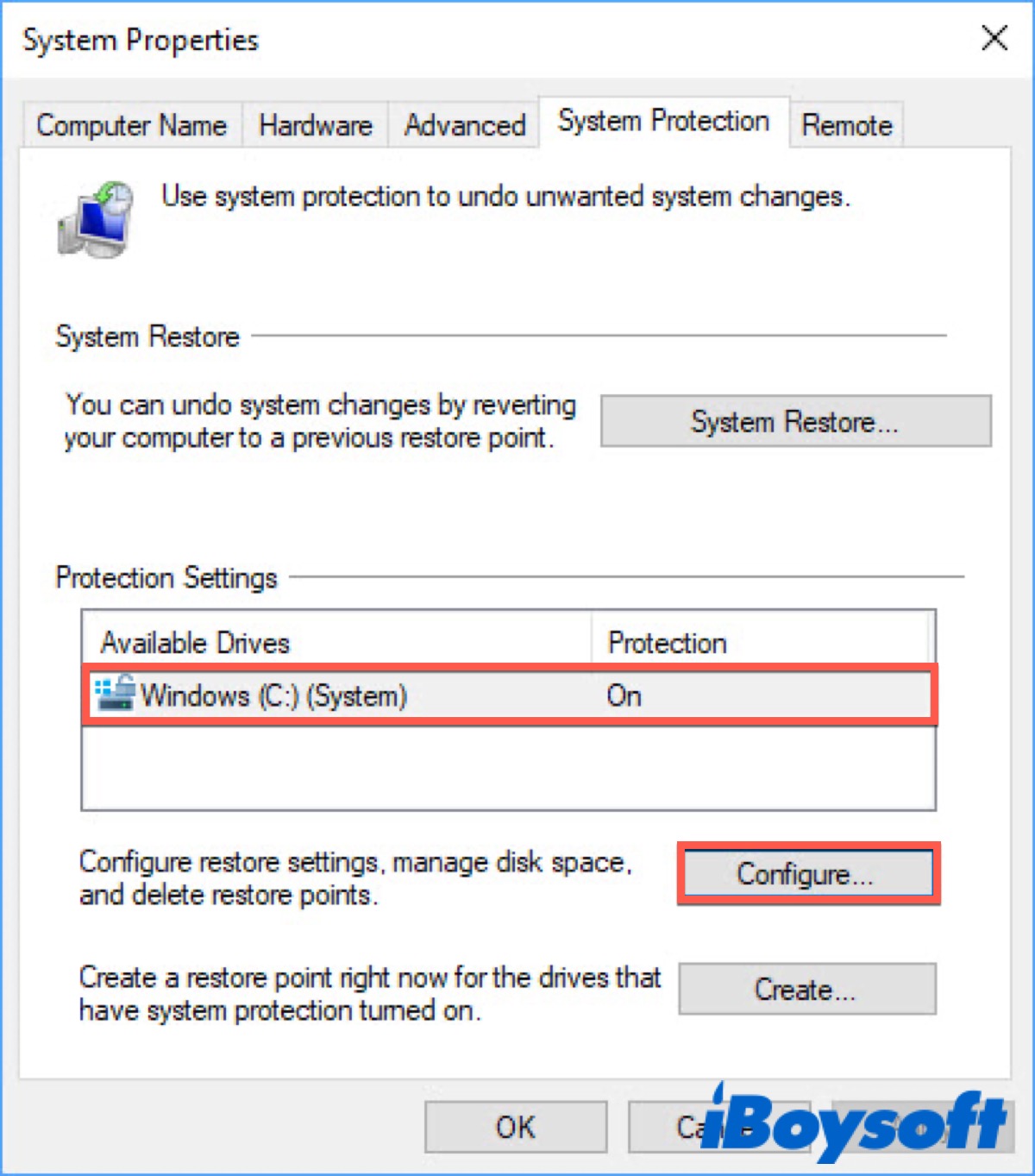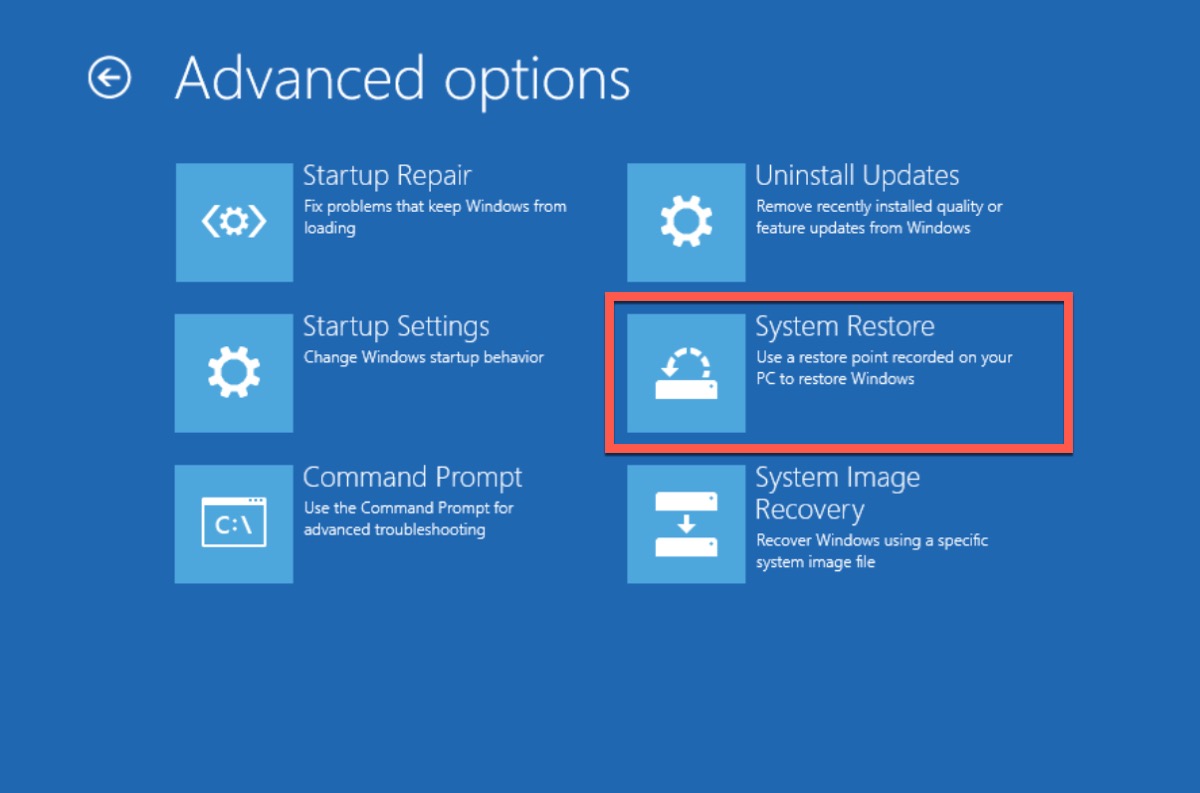Что это такое и как создать точку восстановления
Краткое описание: В этом посте рассказывается о точке восстановления в Windows, в том числе о том, что это такое, как установить точку восстановления в Windows 10/11 и как ее использовать в Windows 10/11.

Когда вы выполняете восстановление системы, она возвращается к сохраненной точке восстановления. Если на вашем компьютере нет точки восстановления, при восстановлении системы нечего возвращать, поэтому вы не сможете восстановить систему до того состояния, когда вы в последний раз меняли компьютер.
Итак, что такое точка восстановления, как установить точку восстановления в Windows 10/11 и как ее использовать? Ответ на эту серию задач вы можете найти в этом посте.
После прочтения не забудьте поделиться этим постом с теми, кто хочет узнать больше о точке восстановления.
Что такое точка восстановления?
Точка восстановления, иногда также называемая точкой восстановления системы, — это общий термин для важных системных файлов Windows, восстановленных с помощью функции восстановления системы в определенное время и дату.
Если возникает неисправность, например, вы не можете перезагрузить компьютер или получаете сообщение об ошибке, например, с кодом ошибки 43 в Windows, инструмент восстановления системы использует точку восстановления, чтобы вернуть компьютер в более раннее функциональное состояние. Но вам необходимо установить точки восстановления вручную, прежде чем применять системные изменения.
Объем пространства, которое могут занимать точки восстановления, ограничен, по мере заполнения пространства старая точка восстановления удаляется, чтобы освободить место для новых.
Восстановление системы копирует конфигурацию системы и данные для резервного копирования. Удаленные файлы восстанавливаются, но восстановление системы не затрагивает личные файлы, такие как фотографии, документы и электронные письма.
Как создать точку восстановления в Windows 10/11?
Прежде чем вам понадобится выполнить восстановление системы, необходима точка восстановления, и вам необходимо установить ее вручную. Создать точку восстановления в Windows 10/11 легко. Прежде чем создавать точку восстановления в Windows 10/11, вам необходимо включить восстановление системы.
Вот как создать точку восстановления в Windows 10/11:
- Нажмите Win + S, чтобы открыть поиск Windows.
- Введите «Точка восстановления» и нажмите «Создать точку восстановления» из результатов поиска.
- Нажмите на вкладку «Защита системы» в окне «Свойства системы».
- Убедитесь, что в разделе «Настройки защиты» включена защита.

- Нажмите «Настроить» и выберите «Включить защиту системы».
- Перетащите ползунок, чтобы настроить размер хранилища, которое будет выделено для сохранения точек восстановления.
- Нажмите «Применить» и «ОК», чтобы сохранить изменения.
- Вернитесь к свойствам системы и нажмите «Создать».
- Введите описание, которое поможет вам распознать точку восстановления, и нажмите «Создать», чтобы завершить.
Как использовать точку восстановления в Windows 10/11?
Если с вашей Windows возникла какая-либо проблема, вы можете использовать точку восстановления, чтобы вернуть систему к состоянию, когда вы в последний раз вносили изменения на своем компьютере, чтобы устранить проблему. Но иногда используйте его только в качестве крайней меры для устранения серьезных системных проблем в Windows.
Вот несколько шагов о том, как правильно его использовать, которые вы можете использовать в качестве справочного материала.
Используйте точку восстановления в WinRE
- Удерживайте кнопку питания, чтобы выключить компьютер, а затем снова включите его.
- После того, как вы увидите логотип Windows, снова выключите компьютер.
- Повторите два предыдущих шага, и вы войдете в WinRE (среду восстановления Windows).
- Откройте «Расширенный запуск» > «Устранение неполадок» > «Дополнительные параметры» > «Восстановление системы».
- Нажмите Далее, чтобы начать.
- Выберите точку восстановления, чтобы восстановить вашу установку.
- Нажмите «Поиск затронутых программ».
- Нажмите «Закрыть», а затем нажмите «Готово».

Используйте точку восстановления в «Восстановлении системы».
- Откройте «Защита системы» и нажмите «Восстановление системы».
- Нажмите «Далее» в окне «Восстановление системы». (Вы можете увидеть все доступные точки восстановления и их ручной или автоматический тип на следующей странице.)
- Установите флажок «Показать больше точек восстановления», чтобы просмотреть все скрытые точки восстановления.
- Нажмите «Сканировать на наличие уязвимых программ», а затем нажмите «Закрыть» и «Далее», чтобы продолжить.
- Нажмите «Готово», чтобы подтвердить действие.
- Нажмите «Да», когда увидите сообщение: После запуска восстановление системы нельзя прервать.
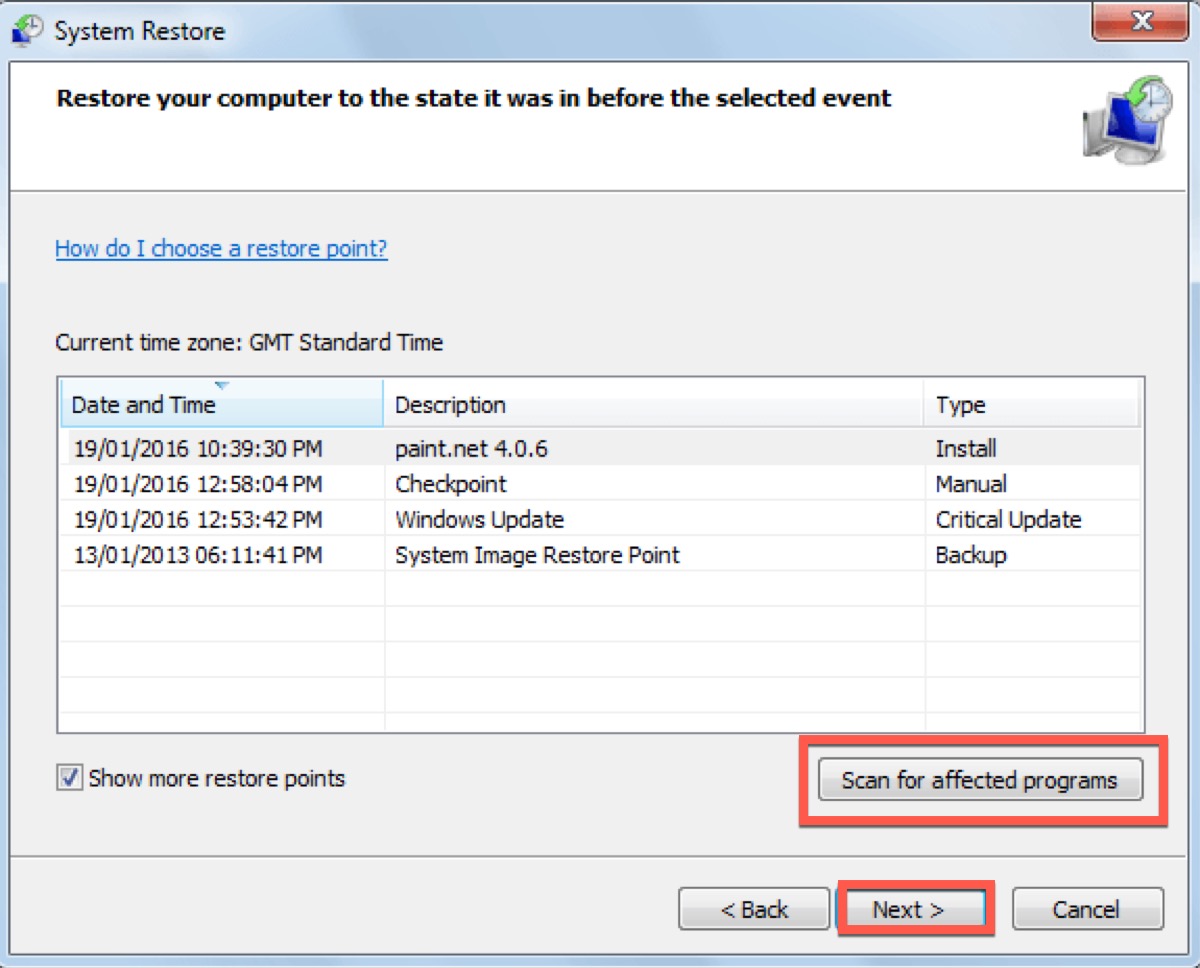
Windows сначала создаст точку восстановления для текущего состояния, а затем перезагрузит компьютер, чтобы начать процесс восстановления.
Если вы считаете, что этот пост полезен для устранения проблем в Windows, вы можете поделиться им в социальных сетях, нажав кнопки ниже.